Project Online 用戶端需求
了解 Project Online 支援使用哪些網頁瀏覽器和 Project 專業版用戶端版本。
瀏覽器需求
Project Online 支援使用下列網頁瀏覽器:
Internet Explorer:最新或上個版本。
Microsoft Edge:最新版本。
Safari、Chrome 或 Firefox:最新版本。
Project 專業版需求
使用 Project 專業版 連線到Project Online時,一律會向客戶記下支援的最低組建。 Project Online系統管理員可以查看其Project Online設定中提供的資訊,以查看目前支援的最低組建編號:
檢查 Project Professional 連線能力的最低支援組建
在 Project Online 快速啟動中,選擇 伺服器設定。
在 [PWA 設定] 頁面的 [操作原則] 區段,選取 [其他伺服器設定]。
在 [其他伺服器設定] 頁面的 [Project 專業版 版本] 區段中,您可以在 [最小版本] 下看到可連線至 Project Online 之Project 專業版用戶端的最低支援組建編號。 包括:
Project 專業版 2016
Project 專業版 2019
Project Online 電腦版用戶端 (隨附於 Project Online 專業版和 Project Online 進階版授權的訂閱版本)
本頁所載目前最低組建編號以上的所有組建都可支援連線到 Project Online。
重要事項
Project 專業版用戶端的最低支援組建,這些用戶端會在引進新功能和修正程式的更新時,連線到一段時間的Project Online變更。 請務必檢查 [其他伺服器設定] 頁面上的 [Project 專業版 版本] 設定,以查看最新的資訊。
如何找到所使用的 Project Professional client 和組建編號號?
需確定所使用的 Project Professional client 和組建編號,以便確認所持有的版本是否支援連線到 Project Online。
如果您不知道正在使用的內容,很容易就能將Project 專業版與Project Online桌面用戶端混淆。 您可以透過下列程式輕鬆地檢查您的產品和組建編號。
確定產品和組建編號
在任何開啟的專案中,選取 [檔案] 功能表。
在 [Backstage] 頁面的左窗格中,選取 [帳戶]。
在 [帳戶] 頁面的 [產品資訊] 底下:
如所使用的是Project Online Desktop Client,則會看見 Project Online Desktop Client 。
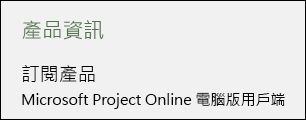
如果使用的是 Microsoft Project 專業版 2016 ,則會看見 Project 專業版 2016。
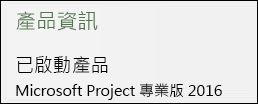
選取 [關於 Project]。
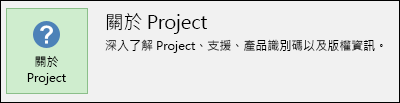
在顯示的下一頁上,將會在頁面上方看到正在使用的Project Professional client 的組建編號。
舉例來說,如果 [產品資訊] 顯示您正在使用 Project Online 電腦版用戶端,則顯示的組件編號會是 16.0.7629.1000。

另一個例子,如果 [產品資訊] 顯示您正在使用 Project 專業版 2016,則顯示的組建編號會是 16.0.4266.1001。
